Netflix is een vooraanstaande online streamingdienst die een breed scala aan content aanbiedt, waaronder films, documentaires, kinderprogramma’s en cartoons. Met zijn uitgebreide bibliotheek biedt Netflix gebruikers de mogelijkheid om te genieten van een diverse selectie aan entertainment op elk gewenst moment en op verschillende apparaten, waaronder maar niet beperkt tot Xbox, PlayStation 3 en 4, Smart TV’s en vergelijkbare apparaten.
Het platform biedt nieuwe gebruikers de kans om hun diensten uit te proberen met een gratis proefperiode van een maand, waarna een maandelijkse abonnementsbetaling vereist is om toegang te behouden.
Als u echter een foutmelding tegenkomt bij het gebruik van Netflix, zoals bijvoorbeeld de NW-2-5 code, kan dit duiden op een storing of technisch probleem op het apparaat waarmee u Netflix probeert te gebruiken. Om het probleem op te lossen en uw kijkervaring te herstellen, zijn er verschillende stappen die u kunt nemen om de oorzaak van de storing te achterhalen en op te lossen.
Netflix error code (foutcode) NW-2-5
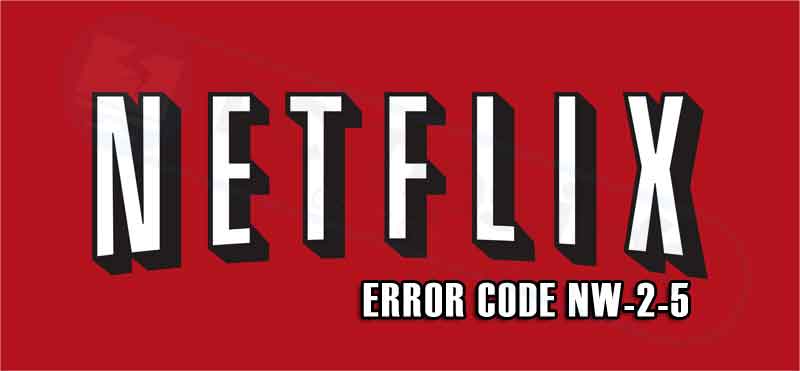
Netflix error code nw-2-5
Openbare locatie
Wanneer u zich op een openbare locatie bevindt, zoals een school, ziekenhuis of internetcafé, en gebruikmaakt van gratis Wi-Fi, is het belangrijk om te controleren of deze locatie ondersteuning biedt voor streamingdiensten zoals Netflix. Veel openbare locaties kunnen streaming beperken of zelfs blokkeren vanwege bandbreedtelimieten of beleidsregels. Dit kan resulteren in foutmeldingen zoals de Netflix error code NW-2-5, omdat het apparaat wordt belemmerd door de internetverbinding die specifiek gericht is op Netflix.
Het is daarom raadzaam om contact op te nemen met de beheerder of het IT-ondersteuningsteam van de betreffende locatie voor meer informatie over hun beleid met betrekking tot het gebruik van streamingdiensten. Door dit te doen, kunt u mogelijke beperkingen begrijpen en wellicht aanpassingen vragen om uw kijkervaring te verbeteren. Het is essentieel om dit te doen om eventuele problemen met het streamen van content op openbare locaties te voorkomen en de kans op de Netflix error code NW-2-5 te minimaliseren.
Playstation 5
Om de NW-2-5 fout op uw PlayStation 5 op te lossen, zijn er verschillende stappen die u kunt volgen. Allereerst kunt u proberen de PlayStation 5 opnieuw op te starten door de stekker uit het stopcontact te halen en de console volledig uit te laten voor een paar minuten. Een grondige reset kan soms helpen bij het oplossen van technische problemen. Zorg ervoor dat u alle stroom verwijdert, ook door de aan/uitknop ingedrukt te houden terwijl de PlayStation is losgekoppeld van de stroom.
Als dit niet werkt, kunt u de DNS-configuratie controleren op uw PlayStation 4. Ga naar het hoofdmenu van de PlayStation 5, selecteer “Instellingen,” navigeer naar “Netwerkinstellingen” en kies “Internetverbinding instellen.” Selecteer “Aangepast” en configureer uw verbinding. Zorg ervoor dat de instellingen voor IP-adres, DHCP-hostnaam, DNS-instellingen, MTU-instellingen en proxyserver correct zijn ingesteld. Voer daarna een internetverbindingstest uit om te controleren of uw PlayStation 5 verbinding kan maken met het internet en of de verbindingssnelheid voldoende is om Netflix te streamen.
Een andere optie is om uw PlayStation 5 rechtstreeks op uw modem aan te sluiten en de internetrouter te omzeilen. Dit kan helpen om mogelijke problemen met uw draadloze router uit te sluiten. Schakel eerst de PlayStation 5 uit en sluit deze vervolgens rechtstreeks aan op uw modem met een Ethernetkabel. Koppel daarna de modem een paar minuten los en sluit deze weer aan, wacht tot de modem volledig is opgestart voordat u de PlayStation 5 opnieuw inschakelt. Controleer ten slotte of Netflix nu goed werkt.
Zorg er ook voor dat uw draadloze router zich dicht genoeg bij de PlayStation bevindt en dat het signaal sterk genoeg is voor het streamen van Netflix. Vermijd interferentie door randapparatuur zoals magnetrons uit te schakelen, aangezien deze de draadloze internetverbinding kunnen verstoren. Een sterke en stabiele internetverbinding is essentieel voor een soepele Netflix-ervaring.
XBOX
De eerder beschreven methoden voor het oplossen van de NW-2-5 fout zijn ook van toepassing op de Xbox 360 en Xbox One, Series S en X, met uitzondering van de DNS-instellingen, die specifiek zijn voor de PlayStation-console. Als u een Xbox 360 of Xbox One, S of X gebruikt, kunt u dezelfde stappen volgen als eerder beschreven om het probleem op te lossen.
Om de DNS-instellingen op uw Xbox te bevestigen, drukt u op de “Guide” knop op uw controller en navigeert u naar “Instellingen” en selecteert u “Systeeminstellingen”. Kies vervolgens “Netwerkinstellingen”, selecteer uw netwerk en kies “Configureer netwerk”. Ga naar “DNS-instellingen” en stel deze in op “Automatisch”.
Na het instellen van de DNS-instellingen en het herstarten van uw Xbox, kunt u proberen Netflix opnieuw te starten om te controleren of het probleem is opgelost. Het herstarten van de console kan soms helpen bij het oplossen van technische problemen en het herstellen van de verbinding met de Netflix-service.
Als u meer informatie wilt over het aanpassen van DNS-instellingen, gaat u naar de Xbox 360 support-site. of de Xbox ONE support website.
Overige apparaten
Voor andere apparaten dan de PlayStation en Xbox gelden vergelijkbare stappen om de Netflix foutcode NW-2-5 op te lossen. Het is essentieel om de internetverbinding goed te controleren, vooral als u een Smart TV, iPad of Android-apparaat gebruikt om Netflix te bekijken. Een zwakke of instabiele internetverbinding kan leiden tot de Netflix error NW-2-5.
Controleer daarom eerst of uw apparaat verbonden is met een betrouwbare en sterke internetverbinding. Dit kunt u doen door de netwerkinstellingen van uw apparaat te bekijken en te controleren of het verbonden is met het juiste Wi-Fi-netwerk. Indien mogelijk kunt u ook overwegen om uw apparaat rechtstreeks op de router aan te sluiten met een Ethernetkabel voor een stabielere verbinding.
Als uw apparaat correct verbonden is met het internet, maar u nog steeds de NW-2-5 foutmelding krijgt, kunt u de eerder genoemde stappen voor het controleren en eventueel aanpassen van de DNS-instellingen en het herstarten van het apparaat volgen. Dit kan helpen om eventuele netwerkproblemen op te lossen en uw Netflix kijkervaring te herstellen.
Router en modem loskoppelen
Een laatste tip om de Netflix error NW-2-5 op te lossen, is door zowel uw draadloze router als uw modem los te koppelen en vervolgens opnieuw aan te sluiten. Hier zijn de stappen die u kunt volgen:
- Haal eerst het modem uit het stopcontact en laat het gedurende 10 seconden losgekoppeld.
- Sluit daarna het modem weer aan op het stopcontact en wacht tot alle lampjes op het modem weer op groen staan, wat aangeeft dat het modem volledig is opgestart.
- Nadat het modem is opgestart, kunt u de draadloze router loskoppelen. Haal de stroomkabel uit het stopcontact en laat de router gedurende 10 seconden uitgeschakeld.
- Sluit vervolgens de stroomkabel weer aan op de draadloze router en wacht tot deze volledig is opgestart.
- Controleer of uw apparaten opnieuw verbinding maken met de router en probeer opnieuw Netflix te gebruiken om te zien of de foutmelding NW-2-5 is verdwenen.
Door deze stappen te volgen, kunt u mogelijke problemen met uw netwerkverbinding oplossen en hopelijk de Netflix foutcode NW-2-5 verhelpen, zodat u weer kunt genieten van uw favoriete programma’s en films.
Gebruik anders VPN software om internet beperkingen te omzeilen en Netflix te kijken.
